بقلم سيلينا كوميزتم التحديث في تشرين الثاني (نوفمبر) 21 و 2016
كم مرة رأيت منشورات على مواقع تقنية حول "ميزات iPhone مخفية" وفكرت بها لنفسك ، هذه الحيل ليست مخفية على الإطلاق. لقد كان لدينا بعض المقالات هنا حول BGR مع نصائح لم تكن معروفة بالفعل لمعظم المستخدمين ، لكن أصحاب أجهزة iOS الأذكياء كانوا بلا شك على دراية ببعض منها على الأقل.
حسنًا ، سنخبرك في هذه المقالة ميزات خفية 25 على iPhone التي هي حقا ، خفية حقا. كما هو الحال في ، يمكنك البحث من خلال iPhone الخاص بك من الآن وحتى نهاية الوقت ولن تجد أيًا من هذه الحيل إلا إذا كنت تعرف ما تبحث عنه.
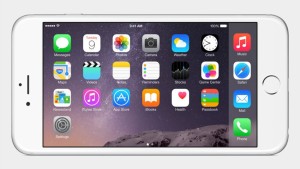
في الماضي ، كانت العديد من النصائح المخفية التي رأيناها على المواقع وحتى يتم تغطيتها هنا هي ببساطة أشياء يتم دفنها في تطبيق "الإعدادات" في أماكن لا يراها الأشخاص عادةً. هذه أشياء رائعة يجب معرفتها - الكثير من الناس يرسمون فلاش الكاميرا الخاصة بهم على الرسائل الواردة إذا علموا أن بإمكانهم ذلك ، على سبيل المثال - لكنهم ليسوا "مخفيين" أو "سريين" في حد ذاتها.
كل النصائح التالية أدناه مخفية تمامًا. لا يوجد أي مؤشر على وجود هذه الوظائف في نظام التشغيل iOS ، ونحن نضمن أن معظم المستخدمين لا يعرفون عنها. في الواقع ، نحن نضمن أيضًا أنه حتى أكثر مالكي iPhone من بينكم سيجدون شيئًا واحدًا أو شيئين على الأقل لم تعرفهما بالفعل. في الواقع ، ركضت هذه القائمة على صديق يعمل في شركة Apple وكانت هناك بعض الأشياء التي لم يكن يعرفها.
استمتع.
معاودة الاتصال: في تطبيق الهاتف ، اضغط على زر الاتصال الأخضر على شاشة لوحة المفاتيح لإظهار آخر رقم تم طلبه.
مسح ذاكرة التخزين المؤقت: اجعل iPhone يعمل بشكل أسرع من خلال مسح ذاكرة التخزين المؤقت في العديد من تطبيقات Apple باستخدام خدعة سرية. في App Store و Podcasts و Music و Game Center و iMessage وتطبيقات الهاتف ، انقر فوق أيقونة علامة تبويب واحدة في أسفل الشاشة 10 مرة على التوالي.
اجعل TouchID يعمل بشكل أسرع: احفظ نفس البصمة عدة مرات حيث ستعمل الإدخالات المختلفة و TouchID بشكل أسرع. هذا مفيد بشكل خاص على الهواتف القديمة مثل iPhone 6 و iPhone 5s.
تحويلات أضواء كاشفة: تذكر عندما أخبرنا بمدى سهولة التحويلات في منشورنا على حيل بحث Google؟ الأمر أسهل بالنسبة لمستخدمي iPhone - ما عليك سوى فتح Spotlight واكتب شيئًا مثل "20 euro in GBP" ، وسيؤدي هذا التحويل على الفور.
الأضواء الرياضيات: هل تريد أن تفعل مشكلة الرياضيات سريعة؟ لا حاجة لفتح تطبيق الحاسبة ، فقط اسحب لفتح Spotlight واكتبه هناك.
حذف الأرقام في الحاسبة: عند التحدث عن الحاسبة ، يمكنك حذف الأرقام المفردة عند النقر فوق الرقم الخطأ عن طريق تمرير اليسار أو اليمين على الشاشة حيث تظهر الأرقام.
امسح ذاكرة الوصول العشوائي لجعل هاتفك يعمل بشكل أسرع: اضغط باستمرار على زر الطاقة حتى ترى "Slide to off off" ، ثم اترك الزر الرئيسي مع الاستمرار حتى تصبح الشاشة فارغة وتظهر الشاشة الرئيسية مرة أخرى.
انفجار الوضع: اضغط باستمرار على زر مصراع الكاميرا لاطلاق النار في وضع الاندفاع.
مصراع البعيد: استخدم زر رفع الصوت أو خفضه على سماعات الرأس لالتقاط صورة في تطبيق الكاميرا.
أطفئ المصباح: كم مرة قمت بتشغيل مصباحك وتمنيت ألا تضطر إلى فتح لوحة التحكم مرة أخرى لإغلاقها؟ سنوفر لك خطوة: ما عليك سوى التمرير السريع لأيقونة الكاميرا على شاشة القفل وستطفئ المصباح.
3D المس أثناء الرسم: جميع أدوات الرسم والممحاة حساسة للضغط في تطبيق Notes.
أغلق تطبيقات متعددة مرة واحدة: انقر نقرًا مزدوجًا على زر home لفتح أداة تبديل التطبيق ويمكنك استخدام إصبعين ، حتى ثلاثة أصابع لإزاحة تطبيقات متعددة مغلقة بضغطة واحدة.
علامات التبويب المغلقة مؤخرا: هل تريد إعادة قراءة هذه المقالة على هاتفك ولكنك نسيت الموقع الذي كنت تقرأه عليه في المقام الأول؟ ما عليك سوى النقر مع الاستمرار على رمز + في Safari في عرض علامة التبويب دائري لفتح شاشة تسرد جميع علامات التبويب المغلقة حديثًا.
نسخة سطح المكتب من الموقع: نعلم جميعًا أنه يمكنك طلب إصدار سطح المكتب من موقع جوال في Safari ، لكن من السهل القيام بذلك مما تعتقد. فقط اضغط باستمرار على زر إعادة التحميل في شريط URL.
نظرة خاطفة على علامات التبويب: لست متأكدًا من أنك تريد فتح علامة التبويب هذه في علامة تبويب Safari؟ سوف تتيح لك 3D Touch إلقاء نظرة خاطفة عليها أولاً.
نظرة خاطفة على المواقع المفضلة: هل تعلم أنه يمكنك استخدام 3D Touch to Peek في الإشارات المرجعية قبل فتحها؟
تحرير تذكير: 3D المس عنصرًا في تطبيق التذكيرات لتحرير الوقت أو إضافة موقع.
عرض رسائل البريد الإلكتروني غير المقروءة فقط: إذاً أنت لا تمارس "صندوق الوارد الوارد" كما أفعل ، لكنك تريد فقط رؤية رسائل البريد الإلكتروني غير المقروءة في صندوق الوارد الخاص بك. اضغط على رابط صناديق البريد في الزاوية العلوية اليمنى من تطبيق البريد ، ثم انقر فوق تحرير. اضغط على الدائرة بجوار "غير مقروءة" وسيكون لديك مجلد جديد يحتوي فقط على رسائل البريد الإلكتروني غير المقروءة.
حفظ مشروع مع انتقاد واحد: في تطبيق البريد ، اضغط على سطر الموضوع وانتقد لأسفل إلى أسفل الشاشة لحفظ المسودة.
رد سريع: عندما تتلقى إشعارًا في الجزء العلوي من الشاشة بأن لديك رسالة iMessage أو SMS جديدة ، اسحب الإشعار لأسفل للرد دون ترك الشاشة التي تعمل بها.
المستوى المخفي: حرك إلى اليسار في تطبيق البوصلة افتح المستوى. ثم ضع هاتفك في وضع مسطح بحيث تكون الشاشة متجهة بعيدًا عن الأرض لتكشف عن مستوى الفقاعة.
الفنان نظرة خاطفة: 3D المس فنانًا في تطبيق الموسيقى للاطلاع على موسيقاهم.
إعادة تمكين وضع انخفاض الطاقة: عند إيقاف تشغيل "وضع التشغيل المنخفض للطاقة" تلقائيًا أثناء الشحن ، ستتلقى إشعارًا على شاشة القفل بأنه قد تم تعطيله. اسحب لليسار على هذا الإشعار لتشغيله مرة أخرى.
ابحث عن مالك iPhone: هل عثرت على iPhone المفقود في حانة؟ ما عليك سوى أن تسأل Siri ، "من هو هذا الهاتف؟" وسيظهر لك ذلك حتى تتمكن من الاتصال به وإعادته.
وسائل الأتصال: هذه واحدة من أفضل ميزات iPhone الجديدة ولا يزال هناك الكثير من الأشخاص الذين لا يعرفون عنها. المس المزدوج (لا تنقر ، المس) على زر الصفحة الرئيسية وستنخفض الشاشة بأكملها حتى تتمكن من الوصول إلى القمة دون تغيير قبضتك.
المادة ذات الصلة:
أشياء 14 التي لم تكن تعرفها يمكن لسماعات Apple الخاصة بك القيام بها
أبل الدفع: كل ما يجب أن نعرفه
iPhone 7: كل ما تحتاج إلى معرفته
iOS 9.3.3: الأشياء التي تحتاج إلى معرفتها
التعليقات
موجه: تحتاج إلى بتسجيل الدخول قبل أن تتمكن من التعليق.
لا يوجد حساب بعد. الرجاء الضغط هنا ل تسجيل جديد.

تحميل ...

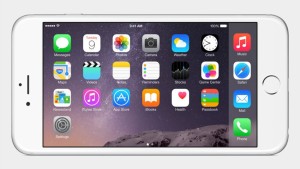








لا تعليق بعد. قل شيئا...